
Install nginx , perhatian jika sebelumnya Anda terlanjur install apache , silahkan stop servicenya terlebih dahulu:
# service apache2 stop
# systemctl disable apache2
# update-rc.d -f apache2 remove
Oke selanjutnya install Nginx :
# apt-get install nginx
Kemudian start nginx dan buat otomatis boot nginx.
# systemctl start nginx
# systemctl enable nginx
Selanjutnya intsall PHP-FPM7.0
# sudo apt-get install -y graphviz aspell php7.0-fpm php7.0-cli php7.0-pspell php7.0-curl php7.0-gd php7.0-intl php7.0-mysql php7.0-xml php7.0-xmlrpc php7.0-ldap php7.0-zip php7.0-json php7.0-opcache php7.0-readline php7.0-mbstring php7.0-soap
Setelah selesai install PHP-FPM , selanjutnya edit file php.ini
# pico /etc/php/7.0/fpm/php.ini
;cgi.fix_pathinfo=1
cgi.fix_pathinfo=0
Selanjutnya edit file www.conf
# pico /etc/php/7.0/fpm/pool.d/www.conf
security.limit_extensions = .php
kemudian buat otomatis php-fpm saat boot dan kemudian jalankan.
# systemctl enable php7.0-fpm
# systemctl start php7.0-fpm
Install Mysql , jika Anda sudah menginstall di awal installasi OS, bisa dilewati installasi mysql ini.
# apt-get install mysql-server mysql-client
# pico /etc/mysql/mysql.conf.d/mysqld.cnf
Selanjutnya restart mysql dan buat otomatis boot untuk mysql.
# systemctl restart mysql
# systemctl enable mysql
Selanjutnya buat database dan user database untuk moodle.
# mysql -u root -p
CREATE DATABASE mdldb DEFAULT CHARACTER SET utf8mb4 COLLATE utf8mb4_unicode_ci;
CREATE USER ‘mdlusr’@’localhost’ IDENTIFIED BY ‘moodle123’;
GRANT ALL PRIVILEGES ON mdldb.* TO ‘mdlusr’@’localhost’ IDENTIFIED BY ‘moodle123’;
FLUSH PRIVILEGES;
selanjutnya upload atau download file moodle 3.3.2+ atau yang terbaru, extract filenya.
Selanjutnya buat directory moodle data di /var/moodledata
# mkdir /var/moodledata
# chown -R www-data:www-data /var/moodledata
# chmod 777 /var/moodledata
Oke next tahap selanjutnya, configurasi di nginx untuk site-available default :
Jika sudah dicopy silahkan paste config dibawah ini :
# pico /etc/nginx/sites-available/default
Oke selanjutnya save file default , dan restart nginx
# systemctl restart nginx
Selanjutnya silahkan install moodle, dengan membuka alamat ip / domain Anda.
-Silahkan pilih bahasa installasinya, jika sudah click next.
-Silahkan isikan website address, moodle directory ( /var/www/moodle/ ) , data directory (/var/moodledata/) , kemudian next.
– Pilih database driver native/mysqli , kemudian next
– isikan configurasi database sebagai berikut :
– Silahkan continue untuk setuju lisensi
– kemudian masuk kehalaman pengecekan sistem, jika sudah ok semua klik continue
– Anda akan diminta install module , klik continue
– selanjutnya isikan profil admin baik nama user dan password admin.
– Selanjutnya isikan prihal website moodle Anda.

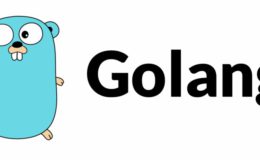

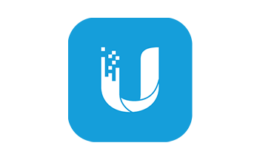
Tidak ada Komentar